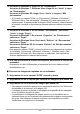User manual - EX10_M29_FB
176
Empleo de la cámara con un ordenador
10.
Usuarios de Windows 8: Haga clic en “Documentos”.
Usuarios de Windows 7, Windows Vista: Haga clic en “Inicio” y luego
en “Documentos”.
Usuarios de Windows XP: Haga clic en “Inicio” y luego en “Mis
documentos”.
• Si ya tiene una carpeta “DCIM” en “Documentos” (Windows 8, Windows 7,
Windows Vista) o “Mis documentos” (Windows XP), será sobrescrita en el
siguiente paso. Si desea guardar la carpeta “DCIM” existente, deberá cambiar
su nombre o moverla a una ubicación diferente antes de realizar el siguiente
paso.
11.
Usuarios de Windows 8: En los menús “Documentos”, seleccione
“Inicio” y luego “Pegar”.
Usuarios de Windows 7: En el menú “Organizar” de “Documentos”,
seleccione “Pegar”.
Usuarios de Windows Vista: En el menú “Edición” de “Documentos”,
seleccione “Pegar”.
Usuarios de Windows XP: En el menú “Edición” de “Mis documentos”,
seleccione “Pegar”.
Esto pegará la carpeta “DCIM” (y todos los archivos de imágenes que contiene)
en la carpeta “Documentos” (Windows 8, Windows 7, Windows Vista) o “Mis
documentos” (Windows XP). Ahora tiene en su ordenador, una copia de los
archivos existentes en la memoria de la cámara.
12.
Una vez que termine de copiar las imágenes, desconecte la cámara del
ordenador.
Desconecte el cable USB después de comprobar que la luz trasera no esté
destellando en rojo.
. Para ver las imágenes copiadas en su ordenador
1. Haga doble clic en la carpeta “DCIM” copiada y ábrala.
2. Haga doble clic en la carpeta que contiene las imágenes que desea ver.
3. Haga doble clic en el archivo de imagen que desea ver.
• Para obtener información acerca de los nombres de archivos, vea “Estructura
de carpetas en la memoria” en la página 182.
• La imagen girada en la cámara se visualizará en la pantalla de su ordenador
en su orientación original (sin girar).
• La visualización de imágenes de disparo continuo y de horquillado en un
ordenador hace que se visualicen individualmente las imágenes componentes
del grupo. Las imágenes de disparo continuo y de horquillado no pueden
visualizarse como grupo en un ordenador.